¿Qué es el código de error de excepción 0xe06d7363 y cómo solucionarlo?
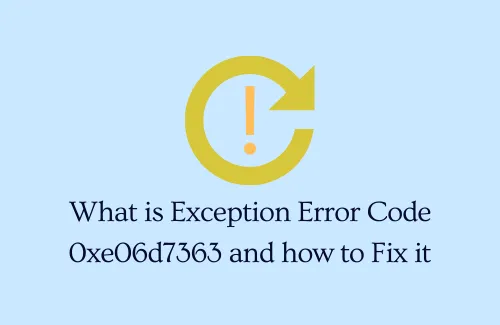
¿Encontró un código de error 0xe06d7363 al iniciar alguna aplicación, proceso o servicio en Windows? Bueno, no estás solo, ya que otros usuarios se han quejado de esto en diferentes foros de Windows. Este error generalmente viene con un mensaje de error que dice lo siguiente: "Unknown software exception", Error code "0xe06d7363".
En esta guía, analizaremos las razones que podrían haber provocado este error junto con cinco formas diferentes de solucionarlo en su dispositivo. Exploremos las soluciones en detalle:
¿Qué causa el código de error 0xe06d7363?
El código de error 0xe06d7363 suele aparecer cuando su sistema carece de algunos paquetes redistribuibles cruciales, como las extensiones de Visual C++. Y esto aparece sólo cuando intentas iniciar un proceso o una operación que requiere que Visual C++ se esté ejecutando en tu PC. Por lo tanto, se puede resolver este problema simplemente descargando e instalando la última versión de Visual C++ Redistributable para Visual Studio.
Aparte de esto, el error 0xe06d7363 también puede ocurrir cuando su sistema cumple una de las siguientes condiciones:
- Programas incompatibles
- Virus que infectan archivos centrales
- Aplicaciones o servicios de terceros en conflicto
- Fallo de registro
Reparar el código de error de excepción 0xe06d7363 en Windows
Estas son las cosas que puede hacer para corregir el error de excepción de software desconocido 0xe06d7363 en una PC con Windows 11 o 10:
1]Reinstalar Visual C++ Redistribuible para Visual Studio
Como se indicó anteriormente, si su dispositivo carece de paquetes redistribuibles cruciales, debería encontrar este tipo de errores una y otra vez. Para resolver este problema, siga estos pasos:
- En primer lugar, visite el sitio oficial de Microsoft para descargar la última versión de Visual C++.
- Elija su propio idioma usando el menú desplegable y presione Descargar .
- Marque todas las casillas de verificación, vea el tamaño total del archivo en Resumen de descarga y presione Siguiente .
- El sistema comenzará a descargar inmediatamente todos los archivos por los que había optado anteriormente.
- Espere a que se complete la descarga del archivo de instalación. Una vez finalizado, haga doble clic sobre él, es decir, «vcredist.exe».
- Siga las instrucciones que aparecen en pantalla a continuación para completar la instalación de Visual Studio 12 en su computadora.
Una vez que haya instalado Visual C++ correctamente en su dispositivo, haga doble clic en su icono para iniciar esta aplicación. Haga lo que se le solicite y el error 0xe06d7363 se resolverá después de esto.
2]Detenga todas las aplicaciones de terceros iniciando en Modo seguro
Si el error de software desconocido 0xe06d7363 sigue apareciendo, puede deberse a que se están ejecutando algunas aplicaciones conflictivas en su PC. Inicie su PC en modo seguro y vea si esto soluciona el problema con el que está luchando. El modo seguro es un estado incorporado en Windows que, cuando se activa, detiene todas las aplicaciones y servicios de terceros. Aquí se explica cómo ingresar al estado de inicio limpio en Windows:
- Presione Win + R para iniciar el cuadro de diálogo Ejecutar.
- Escriba »
msconfig» aquí y presione Aceptar, esto invocará la ventana de Configuración del sistema. - Vaya primero a la pestaña Servicios. Marque la casilla a la izquierda de «Ocultar todos los servicios de Microsoft» y presione Desactivar todo.
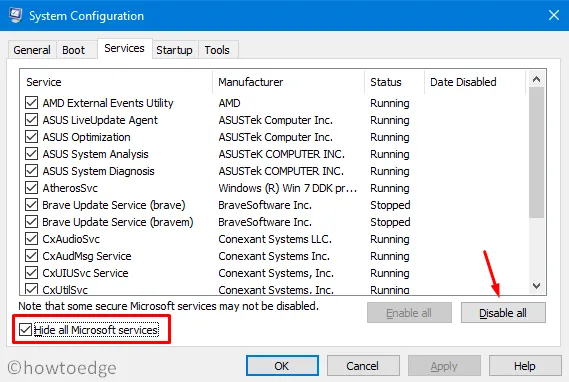
- A continuación, dirígete a la pestaña Arranque. Aquí, marque la casilla Arranque seguro en Opciones de arranque. De forma predeterminada, esto habilitará el botón de opción Mínimo .
- Haga clic en Aplicar y luego en Aceptar para ingresar al estado de inicio limpio en su PC.
- Dado que este modo desactiva todas las aplicaciones y servicios externos, el error 0xe06d7363 ya debería resolverse.
3]Realizar una limpieza de disco
El error 0xe06d7363 también puede ocurrir cuando hay poco o ningún espacio en disco disponible para ejecutar programas de manera eficiente en Windows. Para solucionar este problema, puede intentar ejecutar la herramienta de limpieza del disco .
4]Ejecute escaneos SFC y DISM
Si ninguna de las soluciones anteriores resuelve el problema anterior, intente ejecutar los análisis: SFC y DISM. Estos son básicamente programas de utilidad integrados de Windows que permiten a los usuarios buscar errores en los archivos/imágenes del sistema de Windows y ayudar a restaurar los archivos corruptos, dañados o faltantes.
Aquí se explica cómo ejecutarlos en Windows 11/10:
- Presione Win + S para iniciar la ventana de búsqueda.
- Escriba «CMD» en el campo de texto. Haga clic derecho en el resultado superior y presione la opción: Ejecutar como administrador .
- En la consola elevada, escriba »
sfc /scannow» y presione Entrar .
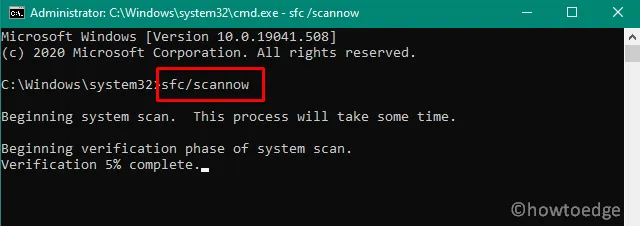
- La herramienta SFC escaneará todos los archivos protegidos del sistema y reemplazará los archivos dañados con una copia en caché.
- Puede minimizar el símbolo del sistema para que siga ejecutándose en segundo plano. Por lo general, el escaneo de todos los archivos del sistema demora entre 10 y 15 minutos. Sin embargo, esto puede tardar unos minutos más dependiendo del tamaño del disco.
- Cuando se complete el escaneo SFC, ejecute el comando de restauración DISM. Para hacerlo, copie/pegue el siguiente código en el CMD y presione Enter –
DISM /Online /Cleanup-Image /RestoreHealth

- El comando anterior comprobará la imagen de Windows en busca de posibles errores y los reparará. De manera similar al escaneo SFC, esto también puede demorar entre 10 y 15 minutos en completar el proceso de escaneo/restauración.
Reinicie su PC a continuación y vea si esto resuelve el error 0xe06d7363 o problemas asociados.
5]Compruebe el disco duro en busca de sectores defectuosos.
Seguir las soluciones anteriores debería solucionar el código de error 0xe06d7363 en Windows. En las PC donde este error aún persiste, se debe inspeccionar el disco duro en busca de sectores defectuosos. Varios usuarios han confirmado que recibieron este código de error debido a una falla de hardware. Así es como puedes escanear el disco duro:
- Inicie el símbolo del sistema como administrador. Escriba lo siguiente y presione Enter –
CHKDSK /r
- Este comando no comenzará a ejecutarse porque el volumen está actualmente en uso. En cambio, esto le preguntará si desea iniciar una verificación del disco cuando se reinicie la PC.
- Escriba «Y» y presione Entrar para alinear el escaneo del disco duro.
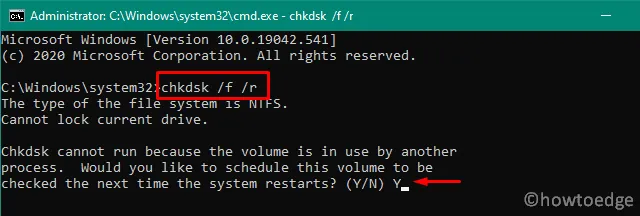
- Reinicie su PC a continuación y CHKDSK se reanudará después de eso.
- Una vez que se complete este escaneo, lea el informe que proporciona.
Reemplace el disco duro si se informó algún problema en los resultados del análisis. Espero que este tutorial ayude a solucionar el error 0xe06d7363 en su dispositivo. Si tiene otras soluciones que funcionen en su caso, compártalas en los comentarios a continuación.
Deja una respuesta